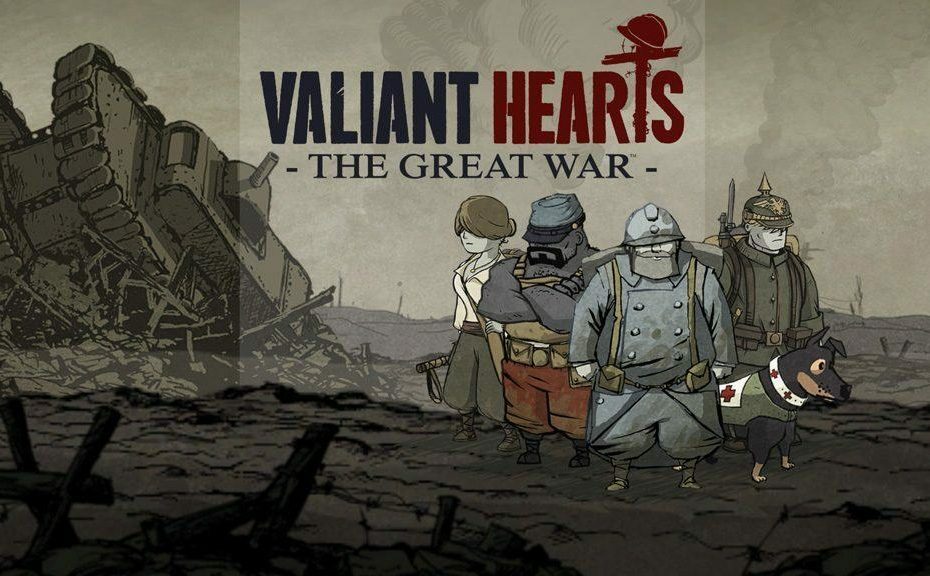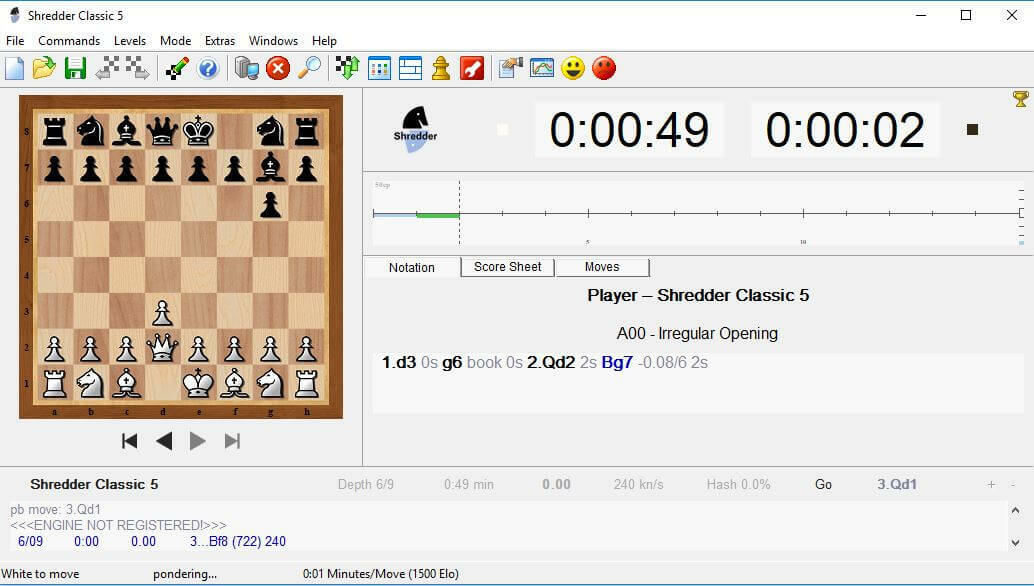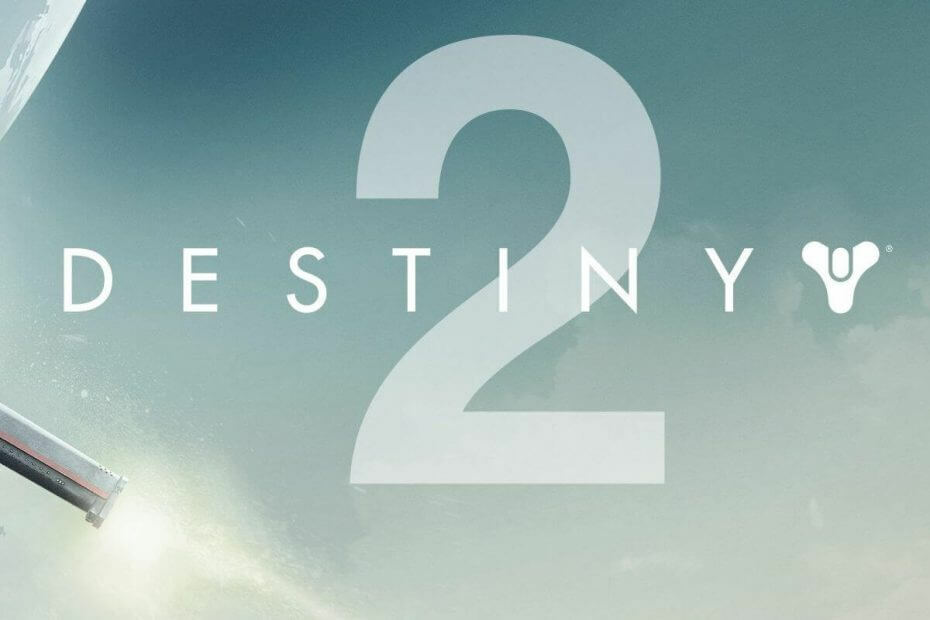
Αυτό το λογισμικό θα διατηρήσει τα προγράμματα οδήγησης σας σε λειτουργία και σε λειτουργία, διατηρώντας έτσι ασφαλή από συνηθισμένα σφάλματα υπολογιστή και αστοχία υλικού. Ελέγξτε όλα τα προγράμματα οδήγησης τώρα σε 3 εύκολα βήματα:
- Κατεβάστε το DriverFix (επαληθευμένο αρχείο λήψης).
- Κάντε κλικ Εναρξη σάρωσης για να βρείτε όλα τα προβληματικά προγράμματα οδήγησης.
- Κάντε κλικ Ενημέρωση προγραμμάτων οδήγησης για να λάβετε νέες εκδόσεις και να αποφύγετε δυσλειτουργίες του συστήματος.
- Το DriverFix έχει ληφθεί από το 0 αναγνώστες αυτόν τον μήνα.
Το Destiny 2 είναι ένα από τα παιχνίδια με πολλούς παίκτες πρώτου προσώπου που παίζονται μόνο στο διαδίκτυο, κερδίζοντας ακόμη μεγαλύτερη διασημότητα με την τελευταία κυκλοφορία.
Όλοι θέλουμε να παίξουμε τα αγαπημένα μας παιχνίδια με την καλύτερη δυνατή ποιότητα γραφικών και χωρίς διακοπές με τη μορφή σφαλμάτων και άλλων ζητημάτων. Ένα από τα πιο συνηθισμένα προβλήματα κατά την προσπάθεια αναπαραγωγής του Destiny 2 στον υπολογιστή σας Windows 10, είναι το σφάλμα
Το Destiny 2 απέτυχε να πραγματοποιήσει λήψη αρχείων διαμόρφωσης.Εάν το σφάλμα που αναφέραμε παραπάνω είναι γνωστό σε εσάς, τότε ήρθατε στο σωστό μέρος για τη διόρθωση. Σε αυτό το άρθρο θα διερευνήσουμε μερικές από τις καλύτερες στρατηγικές που μπορούν να χρησιμοποιηθούν για να διορθώσουμε αυτό το σφάλμα και να επιστρέψουμε στο παιχνίδι Destiny 2.
Πώς να διορθώσετε το Destiny 2 απέτυχε η λήψη του σφάλματος αρχείων διαμόρφωσης;
- Επισκευάστε το παιχνίδι χρησιμοποιώντας την εφαρμογή Blizzard
- Απεγκαταστήστε και επανεγκαταστήστε το παιχνίδι
- Δοκιμάστε να λάβετε βοήθεια από την επίσημη ομάδα Blizzard
1. Επισκευάστε το παιχνίδι χρησιμοποιώντας την εφαρμογή Blizzard
Ένας τρόπος για να το διορθώσετε Το Destiny 2 απέτυχε να πραγματοποιήσει λήψη αρχείων διαμόρφωσης λάθος είναι να επιδιορθώσετε το παιχνίδι. Για να το κάνετε αυτό, ακολουθήστε τα εξής βήματα:
- Ανοίξτε την εφαρμογή Blizzard όπως θα κάνατε κανονικά.
- Στο Παιχνίδια καρτέλα, μεταβείτε στο Επιλογέςκαι επιλέξτε Σάρωση και επισκευή από το αναπτυσσόμενο μενού.
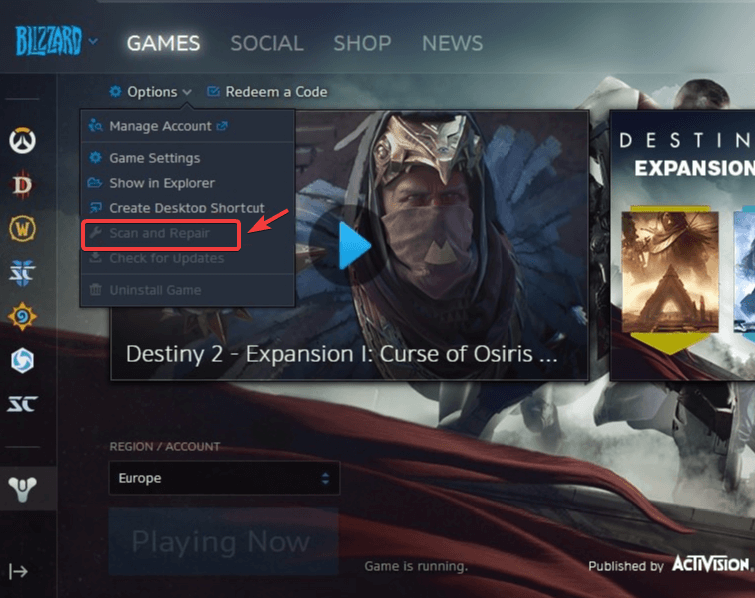
- Αυτή η μέθοδος θα πρέπει να διορθώσει όλα τα κατεστραμμένα ή ελλιπή αρχεία από την εγκατάσταση του παιχνιδιού σας.
2. Απεγκαταστήστε και επανεγκαταστήστε το παιχνίδι
Πολλοί χρήστες ισχυρίζονται ότι η επανεγκατάσταση του παιχνιδιού διόρθωσε το Το Destiny 2 απέτυχε να πραγματοποιήσει λήψη αρχείων διαμόρφωσης λάθος. Για να το κάνετε αυτό, ακολουθήστε τα εξής βήματα:
- Πρώτα, ανοίξτε Εφαρμογή Blizzardκαι πλοηγηθείτε στο Παιχνίδια αυτί.
- Αναζητήστε το Πεπρωμένο 2 παιχνίδι στη λίστα των εγκατεστημένων παιχνιδιών και απεγκαταστήστε το.
- Επανεγκαταστήστε το παιχνίδι όπως κάνατε την πρώτη φορά.
- Εάν το πρόβλημα παραμένει, δοκιμάστε Λύση 1 και πάλι με μια νέα εγκατάσταση.
3. Δοκιμάστε να λάβετε βοήθεια από την επίσημη ομάδα Blizzard

- Δοκιμάστε να ανοίξετε Πεπρωμένο 2, και σημειώστε τον κωδικό σφάλματος που αναφέρεται κάτω από το μήνυμα σφάλματος.
- Παω σε αυτός ο σύνδεσμος.
- Αναζητήστε τον συγκεκριμένο κωδικό σφάλματος τα δικα σου Πεπρωμένο 2 παράγει (Π.χ. κωδικός σφάλματος: τερμίτης, νυφίτσα κ.λπ.)
Σε αυτό το άρθρο διερευνήσαμε μερικούς από τους καλύτερους τρόπους αντιμετώπισης του Destiny 2 Αποτυχία λήψης αρχείων διαμόρφωσης λάθος.
Η ομάδα του WindowsReport έψαξε πολύ μακριά για τις καλύτερες μεθόδους για να αντιμετωπίσει αυτό το ζήτημα και η πρώτη επιλογή που παρουσιάσαμε σε αυτήν τη λίστα έχει δείξει εξαιρετικά αποτελέσματα για άλλους χρήστες.
Μη διστάσετε να μας ενημερώσετε εάν αυτός ο οδηγός βοήθησε στο πρόβλημά σας και επίσης να μας ενημερώσετε εάν βρήκατε κάποια άλλη λύση που λειτούργησε, χρησιμοποιώντας την παρακάτω ενότητα σχολίων.
ΔΙΑΒΑΣΤΕ ΕΠΙΣΗΣ:
- Κωδικοί σφάλματος Destiny 2: Τι σημαίνουν και πώς να τους διορθώσετε
- Η ενημέρωση του Destiny 2 έχει κολλήσει; Αυτή είναι η λίστα των λύσεων
- Το Destiny 2 τερματίζει το Xbox One για ορισμένους παίκτες